Bagaimana untuk mencari dan mengganti teks sepanjang PDF?
Untuk PDF yang boleh diedit, gunakan editor Adobe Acrobat Pro, PDFElement, atau Foxit PDF untuk mengedit teks secara manual selepas mencarinya melalui carian (Ctrl F), dengan PDFElement menawarkan ciri mencari-dan-tempat langsung. 2. Untuk PDF yang diimbas, gunakan OCR menggunakan alat seperti fungsi "Pengiktirafan" Adobe Acrobat untuk menukar imej ke dalam teks yang boleh diedit sebelum membuat perubahan. 3. 4. Sebagai penyelesaian untuk memelihara pemformatan dan memudahkan penyuntingan, tukar PDF ke Word, lakukan mencari-dan-tinggal di sana, kemudian tukar kembali ke PDF, memastikan kawalan yang lebih baik ke atas teks dan susun atur semasa suntingan pukal.

Mencari dan menggantikan teks dalam PDF tidak semudah dalam pemproses kata seperti Word atau Google Docs, kerana PDF direka lebih banyak untuk memelihara susun atur daripada untuk mengedit mudah. Walau bagaimanapun, bergantung kepada keperluan anda dan jenis PDF, terdapat beberapa cara untuk mencapai ini.
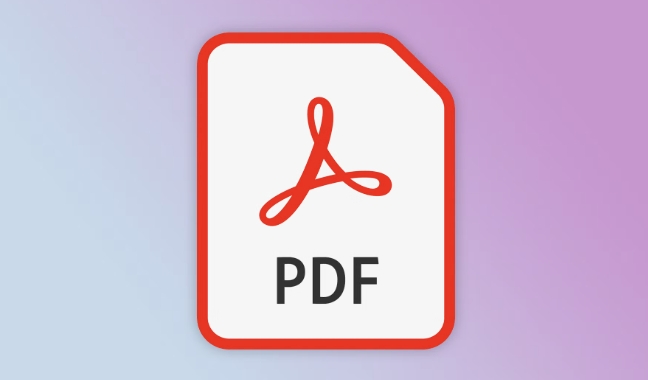
Gunakan editor PDF yang berdedikasi dengan ciri edit
Jika PDF anda membenarkan penyuntingan, pendekatan terbaik adalah menggunakan editor PDF penuh yang menyokong penggantian teks.
Alat popular termasuk:

- Adobe Acrobat Pro DC - Pilihan yang paling boleh dipercayai untuk mengedit PDF.
- Buka PDF di Acrobat Pro.
- Klik pada "Edit PDF" di bar alat kanan.
- Teks itu boleh diedit. Klik pada mana -mana kotak teks untuk menukar kandungannya.
- Untuk mencari dan menggantikan dengan cekap:
- Gunakan ciri Carian (Ctrl F) untuk mencari teks tertentu.
- Secara manual mengedit setiap contoh atau gunakan skrip (melalui JavaScript di Acrobat) untuk mencari dan menggantikan automatik di beberapa halaman (pengguna lanjutan sahaja).
- PDFELEMENT (oleh Wondershare) - Alternatif yang lebih berpatutan.
- Menawarkan ciri teks "Cari dan Ganti" dalam dokumen yang disokong.
- Buka fail, pergi ke "Edit"> "Cari," kemudian ganti teks secara langsung.
- Foxit PDF Editor - Satu lagi pilihan pepejal.
- Gunakan alat teks untuk mengedit kandungan.
- Gabungkan dengan mencari (Ctrl F) untuk menavigasi kejadian, kemudian edit secara manual.
Nota: Alat ini berfungsi dengan baik pada PDF yang dibuat dari teks (tidak diimbas imej). PDF yang diimbas memerlukan OCR terlebih dahulu.
Mengendalikan PDF yang diimbas dengan OCR
Jika PDF anda adalah imej yang diimbas (contohnya, gambar dokumen), teks itu sebenarnya bukan teks -itu adalah imej. Anda memerlukan OCR (Pengiktirafan Watak Optik) untuk menjadikannya boleh diedit.
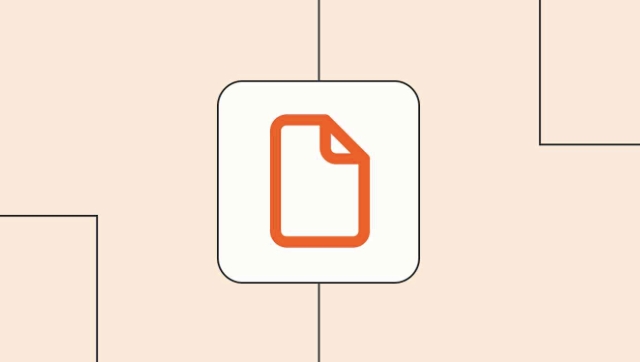
Langkah:
- Buka PDF yang diimbas di Adobe Acrobat Pro atau alat lain yang mampu OCR.
- Jalankan OCR:
- Di Acrobat: Tools> "Meningkatkan Imbas"> "Mengiktiraf Teks"> "Dalam fail ini."
- Selepas OCR, teks diiktiraf dan boleh diedit menggunakan alat "Edit PDF".
- Kemudian gunakan Cari (Ctrl F) dan gantikan secara manual setiap contoh.
Gunakan skrip atau automasi (maju)
Untuk tugas berulang atau pemprosesan batch, automasi boleh membantu.
-
API Adobe Acrobat JavaScript membolehkan anda menulis skrip yang mencari dan menggantikan teks.
- Contoh Coretan skrip:
var doc = ini; var text = doc.getPagenumwords (0); untuk (var i = 0; i <text; i) { var word = doc.getwords (0, i, i 1); jika (perkataan === "teks lama") { // Ganti logik (memerlukan akses objek teks - kompleks) } } - Ini memerlukan pengetahuan mendalam tentang DOM Acrobat dan tidak mesra pengguna.
- Contoh Coretan skrip:
-
Alat pihak ketiga atau utiliti baris arahan seperti
pdftotextsedsemula:- Ekstrak Teks:
pdftotext document.pdf - | sed 's/old/new/g' > output.txt - Tetapi ini tidak mengekalkan pemformatan atau susun atur. Anda perlu membina semula PDF, yang mengalahkan tujuan kecuali anda mengekstrak kandungan.
- Ekstrak Teks:
Batasan dan penyelesaian
- Tiada "Ganti Semua" asli dalam kebanyakan alat PDF - anda sering perlu mencari dan mengedit secara manual.
- Pemformatan boleh pecah apabila menggantikan teks (font, jarak, limpahan).
- Penyelesaian terbaik untuk penyuntingan yang kerap : Tukar PDF ke Word (menggunakan Acrobat atau Alat Dalam Talian), lakukan cari-dan-menggantikan kata, kemudian tukar kembali ke PDF.
Ringkasan
- Untuk PDF yang boleh diedit: Gunakan Adobe Acrobat Pro , PDFElement , atau Foxit untuk mengedit teks selepas mencari.
- Untuk PDFS yang diimbas: Sapukan OCR terlebih dahulu , kemudian edit.
- Untuk automasi: Gunakan Acrobat JavaScript (Advanced).
- Untuk kemudahan: Tukar ke perkataan, ganti, dan tukar kembali.
Ia tidak sempurna, tetapi dengan alat yang betul dan sedikit kesabaran, anda boleh mengemas kini teks secara berkesan merentasi PDF.
Atas ialah kandungan terperinci Bagaimana untuk mencari dan mengganti teks sepanjang PDF?. Untuk maklumat lanjut, sila ikut artikel berkaitan lain di laman web China PHP!

Alat AI Hot

Undress AI Tool
Gambar buka pakaian secara percuma

Undresser.AI Undress
Apl berkuasa AI untuk mencipta foto bogel yang realistik

AI Clothes Remover
Alat AI dalam talian untuk mengeluarkan pakaian daripada foto.

Clothoff.io
Penyingkiran pakaian AI

Video Face Swap
Tukar muka dalam mana-mana video dengan mudah menggunakan alat tukar muka AI percuma kami!

Artikel Panas

Alat panas

Notepad++7.3.1
Editor kod yang mudah digunakan dan percuma

SublimeText3 versi Cina
Versi Cina, sangat mudah digunakan

Hantar Studio 13.0.1
Persekitaran pembangunan bersepadu PHP yang berkuasa

Dreamweaver CS6
Alat pembangunan web visual

SublimeText3 versi Mac
Perisian penyuntingan kod peringkat Tuhan (SublimeText3)
 Cara memperbaiki video_tdr_failure (nvlddmkm.sys)
Jul 16, 2025 am 12:08 AM
Cara memperbaiki video_tdr_failure (nvlddmkm.sys)
Jul 16, 2025 am 12:08 AM
Apabila menghadapi ralat skrin biru video_tdr_failure (nvlddmkm.sys), keutamaan harus diberikan untuk menyelesaikan masalah pemacu kad grafik atau masalah perkakasan. 1. UPDATE ATAU ROLLBACK Pemacu Kad Grafik: Cari dan kemas kini secara automatik melalui Pengurus Peranti, pasang secara manual atau gulung kembali ke pemacu stabil lama menggunakan alat laman web rasmi NVIDIA; 2. Laraskan mekanisme TDR: Ubah suai nilai TDRDelay dalam pendaftaran untuk melanjutkan masa menunggu sistem; 3. Periksa status perkakasan kad grafik: Pantau suhu, bekalan kuasa, sambungan antara muka dan modul memori; 4. Periksa Faktor Gangguan Sistem: Jalankan SFC/Scannow untuk membaiki fail sistem, nyahpasang perisian yang bercanggah, dan cuba permulaan mod selamat untuk mengesahkan punca utama masalah. Dalam kebanyakan kes, masalah pemandu pertama dikendalikan. Sekiranya ia berlaku berulang kali, ia perlu diperkuat lagi.
 Cara Memperbaiki 'Peranti ini tidak dikonfigurasi dengan betul. (Kod 1)'
Aug 02, 2025 am 04:33 AM
Cara Memperbaiki 'Peranti ini tidak dikonfigurasi dengan betul. (Kod 1)'
Aug 02, 2025 am 04:33 AM
Pengurus peranti memaparkan tanda seru yang biasanya disebabkan oleh masalah sambungan perkakasan atau keabnormalan pemandu. Penyelesaiannya adalah seperti berikut: 1. Periksa sambungan peranti dan bekalan kuasa, pastikan ia dipasang dan dicabut dan menggunakan hab langsung atau menggantikan antara muka; 2. Kemas kini atau gulung semula pemandu, dan dapatkan pemacu terkini melalui pengurus peranti atau laman web rasmi; 3. Bersihkan maklumat sisa peranti lama, nyahpasang peranti tersembunyi dan mengenal pasti semula; 4. Berhati -hati mengubah suai pendaftaran, padamkan pengecualian selepas sandaran; Jika masih tidak dapat diselesaikan, cuba pasang semula sistem.
 Mengapa mesin basuh saya gemetar?
Jul 21, 2025 am 01:01 AM
Mengapa mesin basuh saya gemetar?
Jul 21, 2025 am 01:01 AM
Gegaran pesat mesin basuh biasanya disebabkan oleh ketidakseimbangan, termasuk pemuatan pakaian yang tidak sekata, mesin yang tidak terkumpul, memakai komponen penggantungan atau bolt pengangkutan yang tidak terperinci. 1. Pengagihan pakaian yang tidak sekata adalah sebab yang paling biasa. Pakaian tebal harus diletakkan sama rata dan terlalu banyak; 2. Mesin tidak tahap dan akan menyebabkan gegaran. Kebosanan lantai dan kastor perlu diperiksa. Plat stabil harus dipasang di permaidani; 3. Memakai komponen penggantungan boleh menyebabkan getaran dan bunyi yang tidak normal dari mesin udara, dan kos penyelenggaraan adalah tinggi; 4. Bolt pengangkutan tidak dikeluarkan, yang juga akan menyebabkan gegaran ganas. Bolt di bahagian belakang perlu diperiksa dan dikeluarkan. Adalah disyorkan untuk mengutamakan masalah mudah seperti mengimbangi beban, status mendatar dan bolt pengangkutan, dan kemudian mempertimbangkan kegagalan mekanikal.
 Apa itu Keylogger perisian dan bagaimana untuk mengesannya
Jul 21, 2025 am 01:10 AM
Apa itu Keylogger perisian dan bagaimana untuk mengesannya
Jul 21, 2025 am 01:10 AM
Pembalak papan kekunci perisian menangkap input papan kekunci melalui latar belakang yang berjalan dan sering digunakan untuk mencuri maklumat sensitif. Ia boleh dipasang melalui muat turun berniat jahat, e -mel phishing, kemas kini yang menyamar, dan lain -lain, dan menyembunyikan proses atau mengubah suai atribut untuk mengelakkan pengesanan. Untuk mengesan logger papan kekunci, anda boleh 1. Semak sama ada terdapat program yang tidak dikenali dalam item permulaan; 2. Perhatikan tingkah laku yang tidak normal seperti pergerakan kursor dan kelewatan menaip; 3. Gunakan Pengurus Tugas atau ProcessExplorer untuk mencari proses yang mencurigakan; 4. Gunakan alat wireshark atau firewall untuk memantau lalu lintas rangkaian yang tidak normal; 5. Jalankan anti-malware seperti Malwarebytes dan HitmanPro untuk mengimbas dan membersihkannya. Dari segi pencegahan, kita harus lakukan: 1. Jangan muat turun perisian dari sumber yang tidak diketahui; 2. Jangan klik pada pautan atau lampiran yang mencurigakan dari e -mel; 3. Jaminan
 Cara Menghapus Akaun Facebook
Jul 16, 2025 am 12:44 AM
Cara Menghapus Akaun Facebook
Jul 16, 2025 am 12:44 AM
Untuk memadam akaun Facebook, anda boleh mengikuti langkah -langkah berikut: Pertama, masukkan halaman Tetapan, cari "AccountOwnershipandControl" dalam "Maklumat Yourfacebook", kemudian pilih "Deactivation andDeletion", dan sahkan dalam pilihan yang mengklik "DeleteacCount" untuk memadamkannya sepenuhnya. Sebelum penghapusan, anda perlu memberi perhatian kepada: sandaran data penting seperti sejarah sembang dan foto terlebih dahulu; Secara manual memberitahu kenalan yang anda ingin mengucapkan selamat tinggal; Unbind aplikasi pihak ketiga yang dilog masuk melalui Facebook. Selepas mengemukakan permohonan penghapusan, sistem akan melengkapkan pemprosesan dalam masa 30 hari, dan anda boleh menyesal dan membatalkan penghapusan dalam tempoh ini. Setelah dipadam secara rasmi, semua dana
 Cara Memperbaiki 'Pada masa ini tidak ada pilihan kuasa yang tersedia'
Jul 27, 2025 am 01:22 AM
Cara Memperbaiki 'Pada masa ini tidak ada pilihan kuasa yang tersedia'
Jul 27, 2025 am 01:22 AM
Mula-mula jalankan masalah masalah kuasa, kemudian gunakan arahan arahan pentadbir untuk melaksanakan perintah PowerCFG-RestoredefaultSchemes untuk menetapkan semula skim kuasa, kemudian mengemas kini atau memasang semula pemacu ACPI, periksa tetapan dasar kumpulan (Pro/Enterprise sahaja) Dalam kebanyakan kes, pilihan kuasa akan kembali normal.
 Cara Memperbaiki 'Kesalahan maut berlaku semasa membuat kelayakan pelanggan TLS'
Jul 16, 2025 am 12:56 AM
Cara Memperbaiki 'Kesalahan maut berlaku semasa membuat kelayakan pelanggan TLS'
Jul 16, 2025 am 12:56 AM
Apabila menghadapi "afatalerroroccurredwhileCreatingatlsclientcredential" ralat, anda harus terlebih dahulu menyemak tetapan TLS, mengemas kini sijil root, menentukur masa sistem, dan membaiki fail sistem atau .NetFramework; Langkah -langkah tertentu ialah: 1. Pastikan TLS1.0, 1.1, dan 1.2 diaktifkan melalui inetcpl.cpl; 2. Gunakan certmgr.msc untuk memeriksa atau menetapkan semula sijil akar yang dipercayai, dan jalankan perintah certutil untuk menetapkan semula kedai sijil jika perlu; 3. Betulkan zon masa dan masa sistem, dan menyegerakkan pelayan masa rangkaian; 4. Jalankan perintah SFC/Scannow dan DISM untuk membaiki fail sistem, dan
 Apakah perisian terbaik untuk membuat resume
Jul 19, 2025 am 01:39 AM
Apakah perisian terbaik untuk membuat resume
Jul 19, 2025 am 01:39 AM
Perisian resume terbaik bergantung kepada keperluan: 1. Fokus pada percuma dan mudah digunakan, pilih Canva, menyediakan templat yang kaya dan penyesuaian sokongan, tetapi memberi perhatian kepada keserasian ATS; 2. Menekankan keserasian ATS, mengesyorkan Microsoft Word, yang mempunyai format yang stabil dan kadar pengiktirafan sistem yang tinggi; 3. Mengejar cadangan kualiti dan penulisan profesional, anda boleh memilih resume.io atau novoresume, yang dibayar tetapi mempunyai prestasi komprehensif yang kuat; 4 Jika anda perlu bekerjasama mengedit, Googledocs adalah pilihan yang ideal, menyokong maklum balas masa nyata dari beberapa orang. Pilih alat yang paling sesuai mengikut keperluan sebenar dan hasil terbaik adalah yang terbaik.






